Tabloya naverokê
Îro em ê ji nêz ve li pêveka xweya Şablonên E-nameya Hevparkirî binêrin û li ser vebijarkên wê yên super-kêrhatî ji bo zêdekirina wêneyan bêtir fêr bibin. Min ji we re komek dersan amade kiriye ku ezê tê de tevahiya pêvajoyê bi we re bişopînim, ji bo têxistina wêneyan rêgezên cihêreng nîşanî we bidim û erênî û neyînîyên her yekê ji we re vebêjim.
Bi Şablonên E-nameyên Hevbeş re bibin nas
Ji bo kesên ku nû di Ablebits de ne û fêm nakin ka ew çi ye, ez bi hin zelalkirinê dest pê bikim. Tîma me di van demên dawî de ji bo Outlook amûrek nû-nû destnîşan kir û jê re got Şablonên E-nameyên Hevbeş. Ew çi dike? Ew dema we xilas dike! Ne hewce ye ku heman nivîsê car bi car binivîsin an kopî bikin. Hûn tenê Şablonên E-nameyên Parvekirî dimeşînin, şablona xwestî hilbijêrin û wê li e-nameya xwe bixin. Ma hûn hewce ne ku formatkirin, girêdan, wêneyan biparêzin an pêvedan lê zêde bikin? Pirsgirêk nîne!
Herwiha, ji ber ku Şablonên E-nameyên Parvekirî pêvekek ewr-based e, hûn dikarin heman şablonan li ser gelek amûran bikar bînin, tu herf dê winda nebe. Û eger hûn dixwazin kesên din jî bigihîjin heman şablonan, hûn dikarin tîmek ava bikin û şablonên xwe bi yên din re parve bikin.
Çawa ku em îro qala wêneyan dikin, ez mînakek bidim we. Ji ber ku em naha li ber betlaneyê ne, nûçeyek Sersalê dê ji hemî têkiliyên we re were şandin. Ma hûn dixwazin heman nivîsê dîsa û dîsa bişopînin û biguherînindi her e-nameyê de? An jî hûn tercîh dikin ku îkonek Paste bixin da ku nivîsa pêwîst, formatkirin û, bê guman, qerta posta Christmassy were zêdekirin? Binêrin, şablonek pêşwext hatî tomar kirin di klîkekê de e-nameyek amade-a-şanê diafirîne:
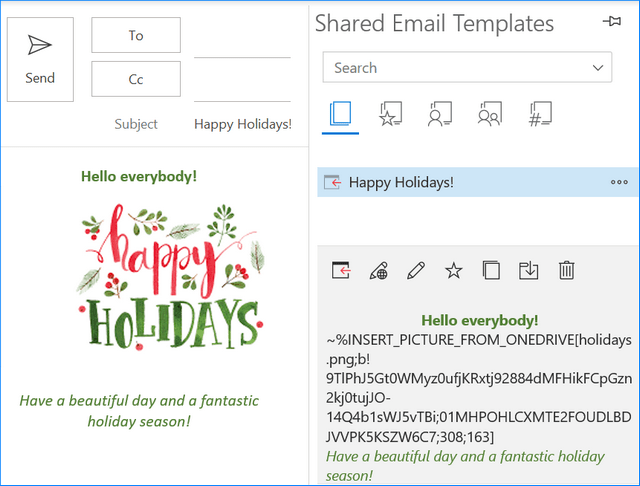
Heke hûn difikirin ku ew ji we re pir dijwar e û hûn çêtir e ku hûn wiya bikin bi awayê kevneperest, ji kerema xwe çend deqe ji wextê xwe bidin vê gotarê. Ji min bawer bike, hûn ê şaş bimînin ka ew çiqas hêsan e ;)
Çawa hûn wêneyên xwe li ser OneDrive bi cîh bikin
Dibe ku hûn li cîhê wêneyên ku hûn dikarin di E-nameya Parvekirî de bikar bînin meraq bikin. Şablonên. Ez ê ji we re li ser hemî depo û cîhên gengaz ên di vê û dersên jêrîn de ji we re vebêjim da ku hûn yê ku bêtir li gorî we tê hilbijêrin hilbijêrin.
Ez dixwazim bi OneDrive dest pê bikim. Bi dîtina min a nefsbiçûk, ev platforma herî hêsan e ku hûn wêneyek di şablonê xwe de bi cih bikin û heke hewce be wê bi hevkarên xwe re parve bikin. Ger hûn ji OneDrive nû ne û nizanin ev platform çi ye û divê hûn çi bikin, pirsgirêk tune. Min ji we re rêbernameyek piçûk amade kir ku dê ji we re bibe alîkar ku hûn bi OneDrive re nas bikin û bi qasî min jê kêfê bistînin.
Lêbelê, heke hûn di OneDrive-ê de xwe wekî profesyonel hîs bikin, du beşên pêşîn derbas bikin û biçin mafê afirandina şablonan ;)
Pêşî, werin em OneDrive-a xwe vekin. Herin office.com û têkevinê. Dûv re li ser îkona destpêkirina sepanê bikirtînin û OneDrive hilbijêrin:
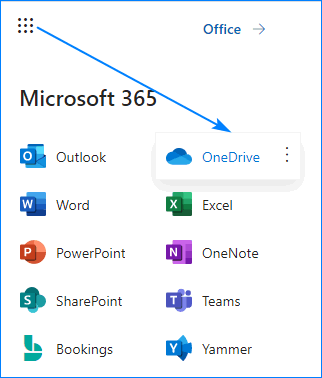
Tip. Ez ji we re pêşniyar dikim ku hûn hemî pelan bi cîh bikinhûn ê di Şablonên E-nameyên Parvekirî de di yek peldankê de bikar bînin. Ew ê ji we re bibe alîkar ku hûn zû wan bi cih bikin (heke hûn hewce ne ku yek ji wan biguhezînin, mînakî) û heke hewce be bi kesên din re parve bikin.
Du rê hene ku hûn peldankek bi wêneyan li ser OneDrive xwe bi cîh bikin:
- Peldankek nû biafirînin û dûv re wê bi pelên pêwîst tijî bikin:
 Hûn dikarin wêneyan bi bikaranîna vebijarka Balkirin lê zêde bikin an jî bi tenê pelên pêwîst di Explorer Explorer-a xwe de hilbijêrin, kaş bikin û bavêjin OneDrive-ya xwe.
Hûn dikarin wêneyan bi bikaranîna vebijarka Balkirin lê zêde bikin an jî bi tenê pelên pêwîst di Explorer Explorer-a xwe de hilbijêrin, kaş bikin û bavêjin OneDrive-ya xwe.
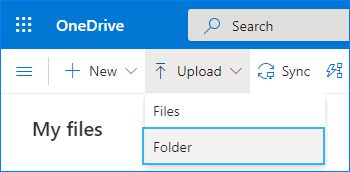
Di demekê de, pel(ên) hilbijartî dê bibin li OneDrive-ya xwe zêde kirin. Naha pelên we li ser OneDrive hene. Dîtin? Sivik! :)
Ji bo bêtir agahdarî, ji kerema xwe binihêrin:
- Meriv çawa pelan bi ewlehî bi OneDrive re parve dike
- Meriv çawa pelên hevpar di OneDrive de dibîne û parvekirinê rawestîne
Peldanka OneDrive bi tîmekê re parve bikin
Heke hûn dixwazin hevalên we bi hin wêneyan şablonan bikar bînin, divê hûn ne tenê şablonan, lê di heman demê de wêneyan jî parve bikin. Werin em wêneyên xwe parve bikin:
- Hemû pelên ku hûn ê di şablonên hevpar de bikar bînin di peldankekê de li ser OneDrive-ya xwe kom bikin, li ser rast-klîk bikin û Birêvebirina gihîştinê :
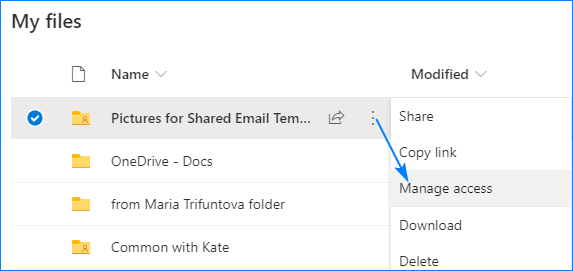
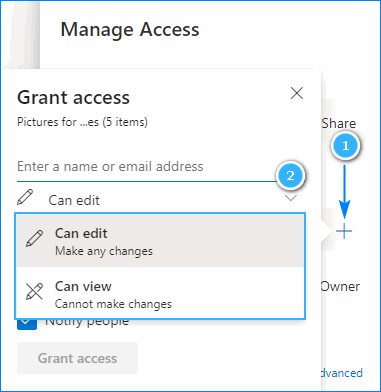
Nîşe. Ji kerema xwe ji bîr mekin ku ev drill dê ji bo hesabê weya kesane ya OneDrive nexebite. Pêdivî ye ku hûn pelên di OneDrive-ya pargîdaniya xwe de ku hûn û hevkarên we gihîştine wan bi cîh bikin û parve bikin.
Peldankên ku te bi kesên din re parve kirine bi îkoneke piçûk a kesekî têne nîşankirin:
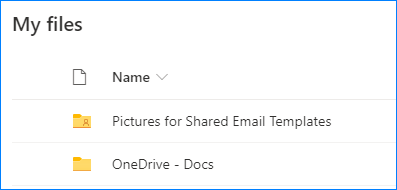
Heke yekî pel/peldank pê re parve kiriye tu yî, tu' Dê wan di beşa Parhevkirî ya OneDrive-ya xwe de bibînin:
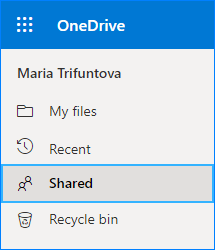
Niha hûn ji bo beşa herî hêsan amade ne. Werin em wêneyek têxin nav şablonên e-nameya xwe.
Çawa meriv wêneyek ji OneDrive têxe peyamek Outlook
Her ku hûn amade ne - we pelên xwe li ser OneDrive-ya xwe girtin û peldankên pêwîst hene bi mirovên pêwîst re parve kirin - werin em wan nîgaran li şablonên xwe zêde bikin. Me ji bo rewşên weha makroyek taybetî destnîşan kir - ~%INSERT_PICTURE_FROM_ONEDRIVE[] - ku dê wêneyê hilbijartî rasterast ji OneDrive-ya we di peyamek Outlook-ê de bihêle. Ka em gav bi gav herin:
- Şablonên E-nameyên Hevpar biavêjin û şablonek nû biafirînin.
- Lîsteya daketî ya Têxe Macro veke û ~%INSERT_PICTURE_FROM_ONEDRIVE hilbijêre :
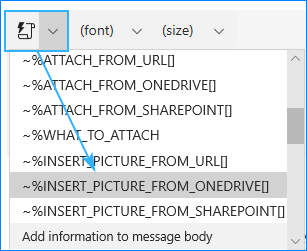
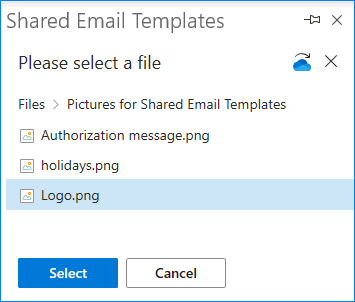
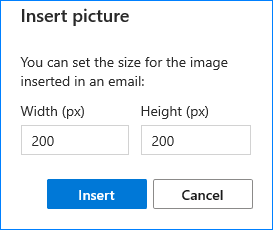
Hûn ê makroya ku di şablonê xwe de bi komek tîpên bêserûber ve hatî danîn bibînin. çeperên çargoşe. Tu xeletî, xeletî û xeletiyek tune, ne hewce ye ku tiştek biguherîne :) Ew tenê rêyek yekta ye ji bo vê pelê di OneDrive-ya we de.
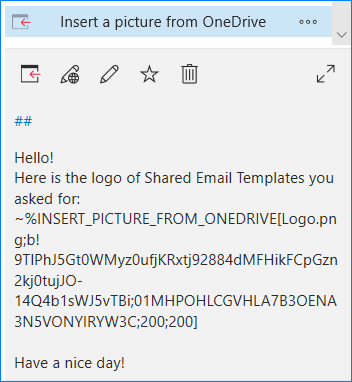
Tevî ku nivîs li çargoşe bendikên makroyê xerîb xuya dikin, dema ku şablonekê bixin hûn ê wêneyek tam normal bi dest bixin.
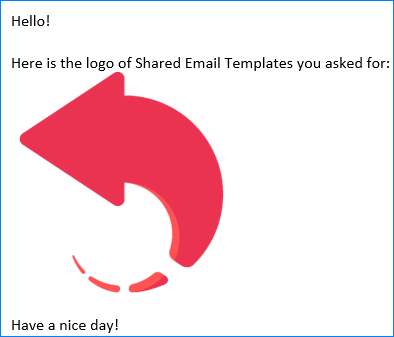
Têş û nîş
Çend aliyên girîng hene Divê ez destnîşan bikim. Pêşî, her gava ku hûn bi makroya ~%INSERT_PICTURE_FROM_ONEDRIVE[] şablonek çêdikin an têxin nav hesabê xwe yê OneDrive, divê hûn têkevinê. Her çend hûn têkevin sepana OneDrive. Ez dizanim, ew aciz e lê Microsoft ji ewlehiya we pir ditirse û dê hêj taybetmendiya Single Sign-on bicîh neke.
Herwiha, hemî formatên wêneyê nayên piştgirî kirin. Li vir navnîşa formatên ku hûn dikarin di Şablonên me yên E-nameya Hevparkirî de bikar bînin hene: .png, .gif, .bmp, .dib, .jpg, .jpe, .jfif, .jpeg. Wekî din, ji bo pelek 4 Mb sînorek heye. Ger wêneyên we li gorî wan pîvanan nebin, ew ê di navnîşek hilbijartinê de nebin.
Serişte. Ger we hesabê xelet hilbijartiye, ne hewce ye ku pêvekê bigire û ji destpêkê ve dest pê bike. Tenê bitikîneli ser îkona ewrê şîn ku di navbera hesabên xwe yên OneDrive de biguhere:
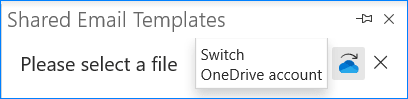
Ji kerema xwe ji bîr mekin ku ger hûn komek şablon biafirînin û biryar bidin ku wan bi tîmê xwe yê mayî re parve bikin, hûn' Dê hewce bike ku hevalên xwe bigihînin peldanka OneDrive-ya xwe. Min ev doz ji bo we girt, ger we ew ji dest da bigerin.
Em bibêjin ku we bi ~%INSERT_PICTURE_FROM_ONEDRIVE[] re çend şablon afirandin lê ji bîr kir ku hûn peldanka OneDrive bi tîmê mayî re parve bikin. Hûn ê bikaribin bê pirsgirêk şablonek weha bixin lê pêvek dê dema ku lê têxe agahiyekê nîşanî we bide:
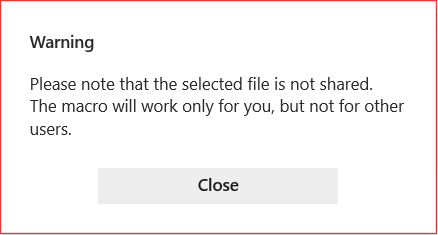
Ne xem e, ew tenê bîranînek e ku ev pelê taybetî tenê ji bo we heye û ji ber ku bikarhênerên din parve nakin, ew ê nikaribin têxin wê. Piştî tikandina Girtinê , hûn ê vê wêneyê rast biçînin. Lêbelê, bikarhênerê ku hewl dide vê şablonê bikar bîne dê xeletiya jêrîn bibîne:
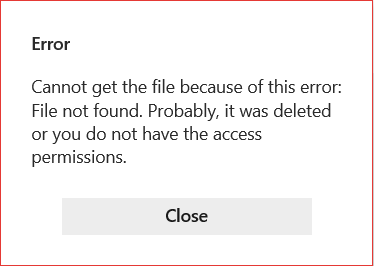
Ez bawer dikim ku ne hewce ye ku ji we re vebêjim ka meriv çawa vê pirsgirêkê çareser bike;)
Tip. Her weha hûn dikarin ji bo her bikarhênerek kesan wêneyan zêde bikin. Dengên nebawer? Tenê vê yekê kontrol bikin: Meriv çawa ji bo bikarhênerê heyî şablonek e-nameya Outlook-a dînamîkî çêdike.
Tiştê ku min dixwest ji we re li ser têxistina wêneyan ji OneDrive vebêjim ev e. Ez hêvî dikim ku ev beşa dersê zelal û alîkar bû û hûn ê ji sadebûn û rehetiya Şablonên E-nameyên Hevbeş ên me kêf bikin. Ji bo sazkirinê hîs bikinew ji Store Microsoft-ê ye û zanîna xwe ya nû di pratîkê de bi kar bîne ;)
Heke pirs hebin, ji kerema xwe di beşa Şîrove de ji wan bipirsin. Ez ê kêfxweş bibim ku alîkariyê bikim!

